メールソフトThunderbirdのフィッシング詐欺メール警告機能についてその内容を紹介します。

1.はじめに
Thunderbirdは、Mozilla Foundationがオープンソースで開発しているメールソフトです。Mozilla Japanのサイト(*1)では、「タグや履歴、高速検索を備えた多機能メールソフト Mozilla Thunderbird なら、大量のメールも効率的に管理できます。学習型迷惑メールフィルタ、フィッシング詐欺対策、暗号化など、セキュリティも万全。ビジネスシーンでも活躍するメールソフトです。」と紹介されています。
今回は、「Thunderbirdのフィッシング詐欺メール警告機能」をご紹介します。
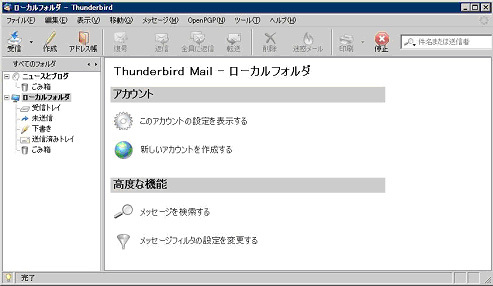
図1 Thunderbirdの画面
2.Thunderbirdのフィッシング詐欺メール警告機能
Thunderbirdでは、バージョン1.5より正式にフィッシング対策機能が追加されました。本稿では、2008年9月25日にリリースされたバージョン2.0.0.17(Windows版)をもとに、この機能をご紹介します。
■設定方法
Thunderbirdのフィッシング詐欺メール警告機能の設定方法を説明します。
メニューバー「ツール」から「オプション」を選択します。
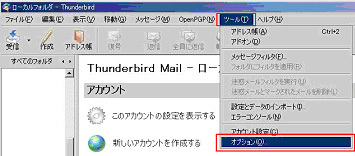
図2 Thunderbirdのオプション設定
「オプション」画面で、「プライバシー」のボタンをクリックし、「詐欺メール」のタブを選択します。「表示中のメッセージに詐欺メールの疑いがあるときに知らせる」がフィッシング詐欺メール警告機能の設定です。なお、デフォルトで有効に設定されています。
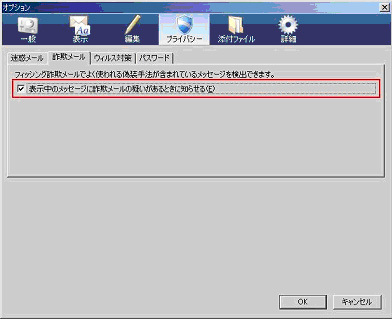
図3 フィッシング詐欺メール警告機能の設定画面
■フィッシング詐欺メール警告機能の事例
フィッシング詐欺メール警告機能では、以下3つの場合にフィッシングメールであると判定(*2)します。
1) 実際にアクセスするURLと表示上のURLが異なるように細工されている場合
2) アクセスするURLがドメイン名ではなくIPアドレスになっている場合
3) メール本文にHTML フォームがある場合
ただし、上記3つの条件に該当するもの全てがフィッシングメールあるいは、有害なメールであるとは限りませんので、注意が必要です。
事例1) 実際にアクセスするURLと表示上のURLが異なるように細工されている場合
図4では、メール本文に「adwords.google.com」のURLがありますが、このURLをクリックした場合、実際にアクセスするのは画面下のステータスバーに表示されている「www.adwords.google.com.agrod.cn」です。このような場合、ユーザは正しいサイトにアクセスしたつもりでも、実際には、フィッシングサイトにアクセスしてしまうことになります。
Thunderbirdでは、このようなメールをフィッシングメールであると判定します。
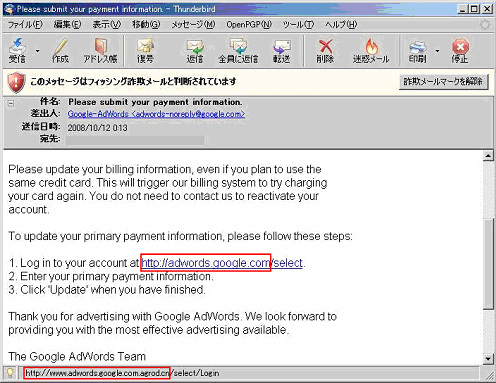
図4 フィッシングメール(事例1)
事例2) アクセスするURLがドメイン名ではなくIPアドレスになっている場合
図5では、メール本文にアクセス先がIPアドレスで指定されたURLがあります。
このような場合、Thunderbirdでは、全てフィッシングメールであると判定します。
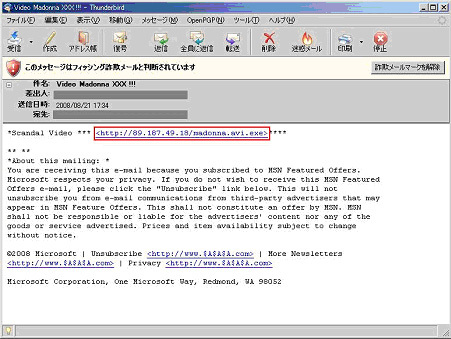
図5 フィッシングメール(事例2)
事例3) メール本文にHTML フォームがある場合
図6では、メール本文にHTMLフォームがあります。動作確認した限りにおいては、Thunderbirdでは、フォームに入力した情報をIPアドレスで指定されたサイトに送信するよう構成されている場合に、フィッシングメールであると判定するようです。
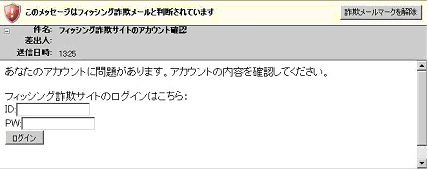
図6 フィッシングメール(事例3)
■フィッシングメールのURLをクリックした際の警告
フィッシングメールであると判定されたメール本文のURLにアクセスした場合、Thunderbirdでは、図7のような警告画面を表示し、本当にアクセスしても良いか確認するようになっています。これにより、誤ってフィッシングサイトにアクセスすることを防いでくれます。
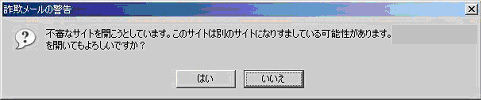
図7 詐欺メールの警告画面
3.フィッシングサイトの報告
Thunderbirdでは、フィッシングメールを受け取った場合に、メール本文に記載されたフィッシングサイトのURLを報告する機能があります。図8では、上記事例1のフィッシングメールで、本文中のURLを右クリックした状態を示しています。メニューに「偽装サイトのURLを報告」があります。

図8 フィッシングサイトの報告
「偽装サイトのURLを報告」を選択すると、図9のようにGoogleの「フィッシングサイトの報告」のページ(*3)が表示され、レポートを送信することが出来ます。
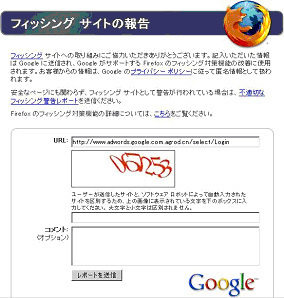
図9 Googleの「フィッシングサイトの報告」
4.まとめ
今回は、Thunderbirdのフィッシング詐欺メール警告機能についてご紹介しました。 この機能は、フィッシングの疑いがあるメールに対して、警告メッセージを表示するとともに、誤ってアクセスすることを防いでくれます。 「NEWS LETTER No. 5:ブラウザによるフィッシング対策技術」や「NEWS LETTER No. 7:Google Chromeのフィッシング対策機能」で取り上げたブラウザでのフィッシング対策機能と、メールソフトでのフィッシング対策機能を有効活用して、フィッシング詐欺から自分の身を守りましょう。
5.参考文献
(*1) Thunderbird(Mozilla Japan)
http://mozilla.jp/thunderbird/](http://mozilla.jp/thunderbird/
(*2) phishingDetector.js(Mozilla)
http://mxr.mozilla.org/mozilla/source/mailnews/base/resources/content/phishingDetector.js
(*3) フィッシングサイトの報告(Google)
http://www.google.com/safebrowsing/report_phish/?tpl=mozilla
(*4) NEWS LETTER No. 5:ブラウザによるフィッシング対策技術(フィッシング対策協議会)
http://www.antiphishing.jp/news/interview/news_letter_no_5.html
(*5) NEWS LETTER No. 7:Google Chromeのフィッシング対策機能(フィッシング対策協議会)
http://www.antiphishing.jp/news/interview/news_letter_no_7.html
